Publicado el 6 de Mayo del 2018
578 visualizaciones desde el 6 de Mayo del 2018
50,6 KB
9 paginas
Creado hace 17a (21/02/2007)
PROGRAMA DE DOCTORADO INTERUNIVERSITARIO
APRENDIZAJE AUTOMÁTICO
Y DATA MINING
Práctica 2:
Utilización de WEKA desde
la línea de comandos.
Objetivos:
• Utilización de WEKA desde la línea de comandos.
• Modificación de parámetros de los clasificadores
• Lectura automática de resultados.
• Lanzamiento de WEKA dentro de un bucle.
1. INTRODUCCIÓN
En la práctica anterior se utilizó WEKA desde uno de sus entornos gráficos.
En ocasiones es más práctico utilizar los algoritmos de WEKA desde la línea de
comandos. Por ejemplo, si se quiere lanzar muchas veces un clasificador para obtener
estadísticas de resultados, se puede automatizar el proceso mediante un bucle.
2. LANZAMIENTO DE UN COMANDO WEKA DESDE MS-DOS
Como ejemplo, se generará desde MS-DOS un árbol de decisión a partir de un fichero de
datos de entrenamiento propio de WEKA.
Para ello, en primer lugar abriremos una ventana de comandos de MS-DOS.
Dentro de esa ventana, nos situaremos en el directorio donde se encuentra instalado
WEKA. En la mayor parte de los ordenadores, este directorio será:
Options: -C 0.30
J48 pruned tree
------------------
outlook = sunny
| humidity <= 75: yes (2.0)
| humidity > 75: no (3.0)
outlook = overcast: yes (4.0)
outlook = rainy
| windy = TRUE: no (2.0)
| windy = FALSE: yes (3.0)
Number of Leaves :
Size of the tree :
Time taken to build model: 0.02 seconds
Time taken to test model on training data: 0 seconds
5
8
c:\iarp\weka_java
Una vez en el directorio correcto, se tecleará:
java weka.classifiers.trees.J48 –t data\weather.arff –C 0.30
El resultado que aparecerá en pantalla será el siguiente:
=== Error on training data ===
Correctly Classified Instances 14 100 %
Incorrectly Classified Instances 0 0 %
Kappa statistic 1
Mean absolute error 0
Root mean squared error 0
Relative absolute error 0 %
Root relative squared error 0 %
Total Number of Instances 14
=== Confusion Matrix ===
a b <-- classified as
9 0 | a = yes
0 5 | b = no
=== Stratified cross-validation ===
Correctly Classified Instances 9 64.2857 %
Incorrectly Classified Instances 5 35.7143 %
Kappa statistic 0.186
Mean absolute error 0.2857
Root mean squared error 0.4818
Relative absolute error 60 %
Root relative squared error 97.6586 %
Total Number of Instances 14
=== Confusion Matrix ===
a b <-- classified as
7 2 | a = yes
3 2 | b = no
Se trata el mismo resultado que se obtuvo en la práctica anterior desde el entorno gráfico.
Veamos en detalle la instrucción tecleada:
java
(lanza el intérprete java)
weka.classifiers.trees.J48
(elige un clasificador de entre todos los disponibles, en este caso el generador de
árboles de decisión J48)
–t data\weather.arff
(indica cuál es el fichero de datos de entrenamiento a utilizar).
–C 0.30
(fija un parámetro del clasificador. En este caso es el umbral de confianza para la
poda de los árboles).
La forma de lanzar cualquier otro clasificador o cualquier otra función de WEKA es
similar. Para determinar el tipo de funciones disponibles, basta con comprobar los
distintos directorios que existen a partir de weka_java\weka\:
algoritmos para generar reglas a partir de datos.
• Associations:
• AttributeSelection: selección de características.
• Classifiers:
• Clusterers:
• Core:
• Datagenerators:
• Estimators:
• Experiment:
• Filters:
• Gui:
clasificadores.
agrupación de datos.
funciones núcleo de WEKA (no se usan directamente).
generación automática de datos (aleatorios).
estimadores estadísticos.
interfaz de usuario.
filtros de datos y de atributos.
interfaz de usuario.
Dentro de cada directorio existen múltiples subdirectorios, por lo tanto la cantidad de
algoritmos disponible en WEKA es muy elevada.
3. LANZAMIENTO DE UN COMANDO WEKA DESDE MATLAB
Es práctico lanzar los comandos de WEKA desde Matlab para poder incluir bucles y
funciones de lectura automática de resultados fácilmente.
Para lanzar WEKA desde Matlab se realiza una llamada al sistema (a MS-DOS) mediante
el comando !:
Desde la ventana de comandos de Matlab, nos situaremos en el directorio correcto
mediante el comando cd:
>> cd 'c:\iarp\weka_java'
Una vez en el directorio correcto, teclearemos:
>> !java weka.classifiers.trees.J48 –t data\weather.arff –C 0.30
Y obtendremos el mismo resultado que el obtenido sobre la ventana de MS-DOS. Una
ventaja adicional de utilizar Matlab es que el comando se puede modificar a voluntad
desde dentro del programa, mediante la instrucción eval.
Por ejemplo, para generar un árbol de decisión con un umbral de confianza ajustable para
la poda podemos teclear las siguientes instrucciones de Matlab:
>> conf = 0.30;
>> orden = sprintf
('!java weka.classifiers.trees.J48 –t data/weather.arff –C %f', conf);
>> eval(orden);
El resultado será similar al obtenido en el resto de pruebas
Por último, será posible realizar un bucle para distintos valores del parámetro del
clasificador, de la forma siguiente:
>> cf = [0.05 0.10 0.15 0.20 0.25 0.30];
>> for i=1:6
>> orden = sprintf
('!java weka.classifiers.trees.J48 –t data/weather.arff –C %f', cf(i));
>> eval(orden);
>> end;
4. LECTURA AUTOMÁTICA DE RESULTADOS DE WEKA
Comprobar los resultados de WEKA sobre la pantalla no es práctico cuando se realizan
múltiples experimentos dentro de un bucle. Desde Matlab es posible
leer
automáticamente los resultados, siempre que éstos se hayan guardado anteriormente en
un fichero.
Para guardar los resultados en un fichero, basta con utilizar el operador de redirección de
MS-DOS (símbolo >) que hace que los datos no se muestren en pantalla sino que se
escriban en el fichero que se indique.
Desde Matlab, bastaría con teclear un comando como el siguiente:
>> !java weka.classifiers.trees.J48 –t data\weather.arff > out.txt
La redirección hace que los resultados se guarden en el fichero ‘out.txt’ y que no
aparezcan en pantalla. Para comprobar que todo ha funcionado correctamente, se buscará
el fichero anterior desde el explorador de Windows y se abrirá con el programa Wordpad
o EditPlus (el programa Notepad puede mostrar incorrectamente los saltos de línea).
El último paso consiste en extraer automáticamente la información deseada del fichero de
resultados. Supongamos que los datos que nos interesan son los porcentajes de
clasificaciones correctas tanto sobre los datos de entrenamiento como en un experimento
de validación cruzada. Tales datos aparecen en el siguiente punto de los resultados:
1. Porcentaje de clasificaciones correctas sobre los datos de entrenamiento:
=== Error on training data ===
Correctly Classified Instances 14 100 %
2. Porcentaje de clasificaciones correctas en un experimento de validación cruzada:
=== Stratified cross-validation ===
Correctly Classified Instances 9 64.2857 %
Podemos escribir un programa Matlab que lea el fichero de resultados y busque
precisamente esa información. Este programa se incluye como dato de la práctica. El
programa es el siguiente:
% lee resultados de WEKA
function [porcent1, porcent2] = lee_weka (fichero)
% abre fichero de resultados
file = fopen(fichero, 'r');
% busca primer dato
cadena = busca_comienzo('=== Error on training data ===', file);
cadena = busca_comienzo('Correctly Classified Instances', file);
datos = sscanf(cadena(31:length(cadena)), '%f');
porcent1 = datos(2);
% busca segundo dato
cadena = busca_comienzo('=== Stratified cross-validation ===', file);
cadena = busca_comienzo('Correctly Classified Instances', file);
datos = sscanf(cadena(31:length(cadena)), '%f');
porcent2 = datos(2);
fclose(file);
return
% busca una cadena que comienza por unos ciertos caracteres
function cadena = busca_comienzo(comienzo, file);
carac = length(comienzo);
seguir=1;
while seguir==1
cadena = fgets(file);
if (length(cadena)>=carac)
if cadena(1:carac)==comienzo
seguir=0;
end
end
end
return
Y está disponible en la página web de la asignatura para evitar teclearlo:
http://isa.umh.es/isa/es/asignaturas/aprendizaje/lee_weka.m
La forma de utilizar el programa será la siguiente:
• En primer lugar, el programa se debe copiar en el directorio de la asignatura:
• En Segundo lugar, se lanzará el programa desde Matlab de la forma siguiente:
C:\iarp\weka_java
>> [porcent1, porcent2] = lee_weka('out.txt')
porcent1 = 100
porcent2 = 64.2857
Una vez que somos capaces de leer los resultados, es posible lanzar un clasificador con
distintos valores para sus parámetros en un bucle y almacenar todos los resultados. Se
probará el siguiente programa Matlab:
>> cf = [0.05 0.10 0.15 0.20 0.25 0.30];
>> for i=1:6
>> orden = sprintf
('!java weka.classifiers.trees.J48 –t data/weather.arff –C %f >
out.txt', cf(i));
>> eval(orden);
>> [p1(i), p2(i)] = lee_weka('out.txt');
>> end;
Una vez ejecutado el programa anterior, los resultados estarán disponibles en los
vectores p1 y p2, y podrán ser mostrados, por ejemplo, mediante un comando plot:
>> plot(p1, ‘r-*’);
>> plot(p2, ‘g-o’);
100
95
90
85
80
75
70
65
60
55
1
1.5
2
2.5
3
3.5
4
 Crear cuenta
Crear cuenta
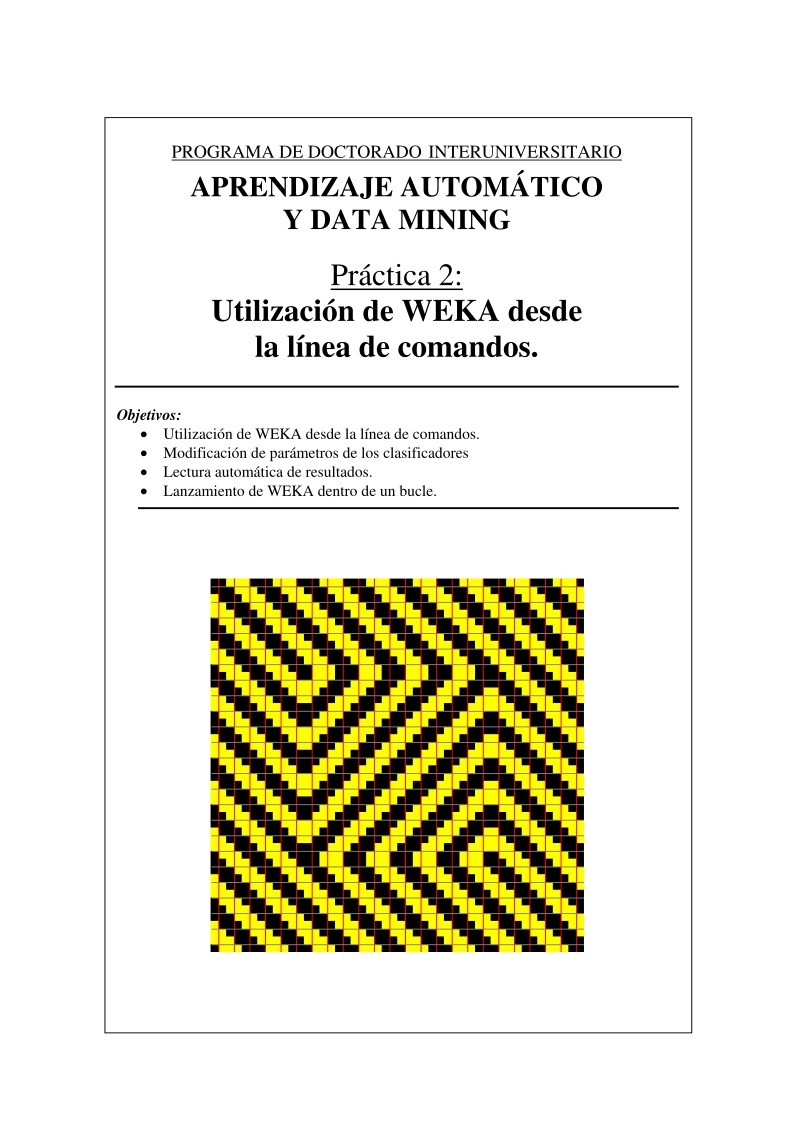

Comentarios de: Práctica 2: Aprendizaje Automático y Data Mining (0)
No hay comentarios